
Telegram каналдарын табуу
October 24, 2021
Telegram камдык көчүрмөсүн кантип түзүүгө болот?
October 31, 2021
Telegramда кимдир бирөөнү бөгөттөө
телеграмма колдонуучулардын коопсуздугу жана коопсуздугу үчүн көптөгөн мүмкүнчүлүктөрдү камсыз кылды.
Ошондуктан Telegram социалдык тармактарга кирген бардык адамдардын арасында абдан популярдуу.
Мисалы, Telegramдын эң жакшы элементтеринин бири - Telegramда кимдир-бирөөнү бөгөттөө мүмкүнчүлүгү.
Бул сизге сиз менен байланышта болууну жактырбаган же сизди тынчсыздандырган адамдарга тыюу салуу эркиндигин берет.
Ар кандай шылуундарды оңой бөгөттөп, аккаунтуңуздун купуялуулугуна байланыштуу чыңалуудан арылыңыз.
Кийинки абзацтарда сиз бул колдонмону жакшыраак колдонуу үчүн бул функциянын так функциясы жөнүндө окуйсуз.
Андан кийин сиз башка түзмөктөрдө кимдир-бирөөнү кантип бөгөт коюуну үйрөнөсүз.
Бул колдонмодон каалаган нерсеңизге жетүү үчүн аккаунтуңузду жакшы башкара алган билимдүү колдонуучу болуңуз.
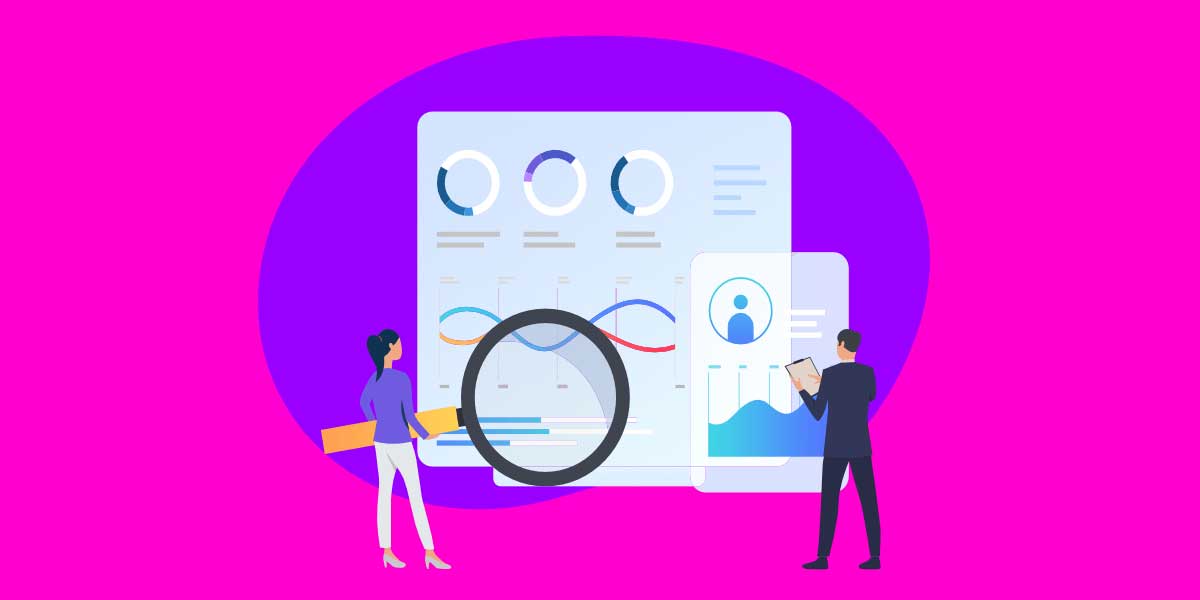
Telegramды бөгөттөө
Telegramда кимдир-бирөөнү блоктоп койсоңуз эмне болот?
Telegramда кимдир-бирөөнү бөгөттөө мүмкүнчүлүгү сизди тынчсыздандырган адамдардан арылууга мүмкүндүк берет.
Сиз Telegramдагы байланыштарды гана эмес, Telegram топторундагы жана чаттарындагы башка колдонуучуларды да бөгөттөй аласыз.
Сиз Telegramдагы колдонуучуну бөгөттөгөндөн кийин, алар сиз менен байланыша албайт; ошондуктан, алар сизге жөнөткөн билдирүүлөр, анын ичинде медиа же шилтемелер жеткирилбейт.
Кызыктуу жери, сиз Telegramдагы колдонуучуну бөгөттөп койгонуңузда, ал колдонуучу сиз тарабынан бөгөттөлгөндүгү тууралуу билдирбейт.
Кимдир-бирөөнү бөгөттөгөндөн кийин дагы бир нерсе - бул адам сиздин акыркы көргөн статусуңузду көрбөй калышы.
Telegram аларга "Акыркы жолу көп убакыт мурун көрүлгөн" деген белгини көрсөтөт.
Бөгөттөлгөн колдонуучулар да сиздин онлайн статусуңузду такыр көрө алышпайт жана алар ар дайым теги болуп саналат.
Бөгөттөлгөн колдонуучу үчүн болгон дагы бир чектөө - алар сиздин профилиңиздин сүрөтүн көрө алышпайт.
Жалпысынан алганда, Telegramдагы адамды бөгөттөгөндөн кийин, сиз колдонуучу сиз менен болушу мүмкүн болгон бардык байланыш жолдоруна тыюу саласыз.
Сиз өзүңүздүн коопсуздугуңузду жана коопсуздугуңузду натыйжалуураак коргой аласыз.
Сиз каалайсызбы Telegram мүчөлөрүн сатып алуу жана каналыңызды же тобуңузду жарнамалайсызбы? Азыр биз менен байланышыңыз.
Windows'до Telegram'да бирөөнү бөгөттөө
Эгер сиз Telegram-ды бизнес үчүн колдонуп жаткан адамдардын бири болсоңуз жана аны өз компьютериңизде колдонууну кааласаңыз, анда кимдир-бирөөнү терезелерде бөгөттөөнүн жолдорун билишиңиз керек.
Макаланын бул бөлүмүндө сиз бул максат үчүн кандай кадамдарды жасоону билесиз:
- Сиздин Windows же Mac OS боюнча браузерди ачыңыз.
- Telegram веб-сайтына өтүңүз.
- Андан кийин, Telegramдагы аккаунтуңузга кириңиз.
- Экрандын жогорку сол жагындагы Үч горизонталдуу сызыкты чыкылдатыңыз.
- Байланыштарды басыңыз.
- Байланыштарды изилдөө үчүн ылдый сыдырышыңыз керек.
- Бөгөттөгөн байланышты тандаңыз.
- Андан кийин, чатта баш багыңыз жана ал жерден төмөнкү оң бурчтагы колдонуучунун профилинин сүрөтүн таптаңыз.
- Эми, көбүрөөк чыкылдатыңыз.
- Акыр-аягы, "Колдонуучуну бөгөттөө" баскычын чыкылдатууга убакыт келди жана сиз бүттүңүз.
Көрүнүп тургандай, ушундай жөнөкөй кадамдар менен сиз Windows терезелериндеги Telegramдагы керексиз колдонуучуларды оңой эле блоктосоңуз болот.
Сиз бизнес эсебиңизди жакшыраак башкара аласыз жана саясаттарыңызды коопсуз жана коопсуз сактай аласыз.
Эгер сиз Telegramды башка түзмөктөрдө колдонуп жатсаңыз, анда бул кагаздын төмөнкү саптарын карап чыкканыңыз оң.

телеграмма
Androidде колдонуучуну кантип бөгөттөө керек?
Эгер сиз Android түзмөгүн колдонуп жатсаңыз, кимдир-бирөөнү бөгөттөө үчүн, төмөндөгү көрсөтмөлөргө өтүңүз:
- Android түзмөгүңүздө Telegram колдонмосун иштетиңиз.
- Экраныңыздын жогорку сол бурчундагы үч горизонталдуу сызыкка өтүңүз.
- Байланыш тизмесин басыңыз.
- Бөгөттөгөн байланышты тандаңыз.
- Байланыштын атын же профиль сүрөтүн басыңыз.
- Экрандын жогорку оң бурчундагы үч чекитти таптаңыз.
- Бөгөттөө үчүн ылдый сыдырышыңыз керек.
- Ырастоо үчүн, сиз OK параметрин басышыңыз керек.
Жогорудагы кадамдар менен сиз Android түзмөгүңүздө тынчсыздандырган Telegram колдонуучуну ийгиликтүү бөгөттөй аласыз.
Эгер сиз Telegram тиркемесин iOS мобилдик телефонунда колдонуп жатсаңыз жана адамды кантип бөгөттөө керектигин билбесеңиз, кийинки бөлүмгө өтүңүз.
IPhone'до Telegramда кимдир-бирөөнү кантип бөгөттөө керек
Бул бөлүмдө эске алуу керек болгон биринчи нерсе, сиз мурунку бөлүмдөгүдөй эле кимдир-бирөөнү оңой эле бөгөттөй аласыз.
Себеби Telegram бийлиги бардык Telegram кызматтарын колдонууга оңой жол менен камсыз кылуу үчүн колунан келгендин баарын жасайт.
Кимдир-бирөөнү iPhone'догу Telegram тиркемеңизге тыюу салуу үчүн:
- Телефонуңузда Telegramды ачыңыз.
- Экрандын жогорку сол жагында жайгашкан үч горизонталдуу сызыкка өтүңүз.
- Байланыштар сөлөкөтүн басыңыз.
- Бөгөттөшүңүз керек болгон байланышка өтүңүз.
- Алардын атын же аватарын басып, андан кийин жогорку оң бурчтагы үч чекит менюсун чыкылдатыңыз.
- Бөгөттөө үчүн бул кадамда ылдый сыдырышыңыз керек.
- Ырастоо өтүнүчүн көргөндөн кийин, бөгөттөө процессин аяктоо үчүн OK баскычын басыңыз.

Telegram мессенжери
Mac'та Telegram колдонуучуну бөгөттөө
Mac бул сиз Telegram тиркемесин колдоно турган дагы бир түзмөк.
Mac'та сизди тынчсыздандырган Telegram колдонуучуларын бөгөттөй аласыз.
Ал төмөнкү көрсөтмөгө багыт алышы керек:
- Mac компьютериңизде Telegram Желесин ачыңыз.
- Сол жактагы байланыштарыңызды карап чыгып, бөгөттөгүңүз келгенди басыңыз.
- Алардын атын таптап, андан кийин "Дагы" опциясын тандаңыз.
- Блоктоо опциясын көрүү үчүн ылдый сыдырып, аны таптаңыз.
Жыйынтык
Telegramда кимдир-бирөөнү бөгөттөө үчүн бир нече себептер бар, бул толугу менен сизге көз каранды.
Кеп, сиз кимдир-бирөөнү бөгөттөп койгонуңузда, алар сиз менен мындан ары байланыша албай, атүгүл профилиңиздеги жеке маалыматыңызды көрө алышпайт.
Telegram колдонуучуну бөгөттөө үчүн сиз колдонуп жаткан түзмөктөрдүн түрүн эске алышыңыз керек.
Бул процессти жасоонун кадамдары ар бир түзмөктө бир аз башкача, бирок бул такыр кыйын эмес.




7 Comments
Мен бөгөт койгон адам мени менен Telegram аркылуу байланыша алабы?
Кэррол жок! Ал сиз менен байланыша албайт. Бирок сизге башка аккаунт аркылуу билдирүү жөнөтүшү мүмкүн! 🙂
Nice макала
Мен бөгөт койгон адам менин группама шилтеме аркылуу кире алабы?
Салам Джесси,
Ал сиздин группаңызга кире алат, бирок сизге билдирүү жөнөтө албайт.
Жакшы жумуш
Отличный веб-сайт! Это выглядит чрезвичайно экспертно!
Поддерживайте отлично работу!
Посетите также мою страничку бесплатная дебетовая карта